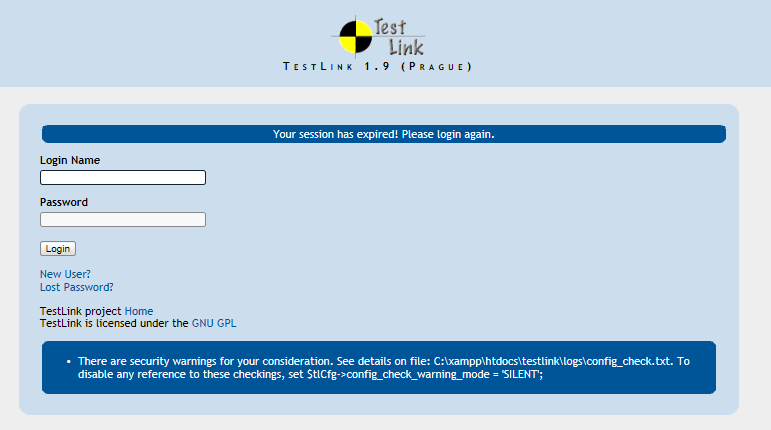Chapter1: 基于XAMPP安装TESTLINK系统
本系列文章见总链接:
总章:TestStand+Jenkins+Testlink 自动化测试平台搭建
查询网上资料,感觉还是XAMPP工具比较方便。XAMPP集成了Apache, Mysql, PHP,不再需要单独安装。但是要选择PHP5.0+版本的,不能选php7.0+版本,不然Mysql 数据库总是安装不成功 (Failed! MySQL Database cannot be used)。曾经尝试各种方法解决这个问题,最终还是卸载重新装php5.0+版本的才算解决。网上有解释说是有些版本的PHP与MySQL不兼容。
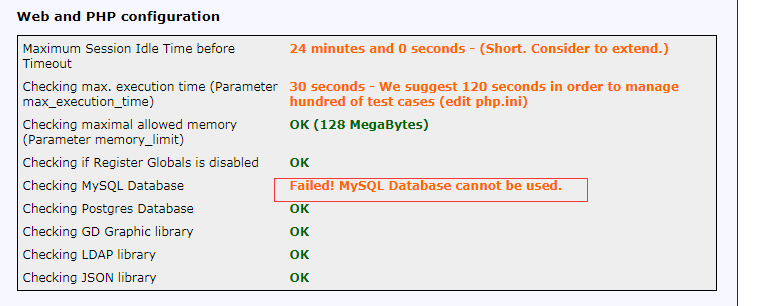
一.安装包下载
下载XAMPP:xampp-windows-x64-5.6.40-1-VC11-installer.exe
下载Testlink: TestLink 1.9.20
二.环境搭建
1. XAMPP安装很简单,点击下一步就可以。
2. 打开XAMPP控制台,启动Apache和MySQL服务。
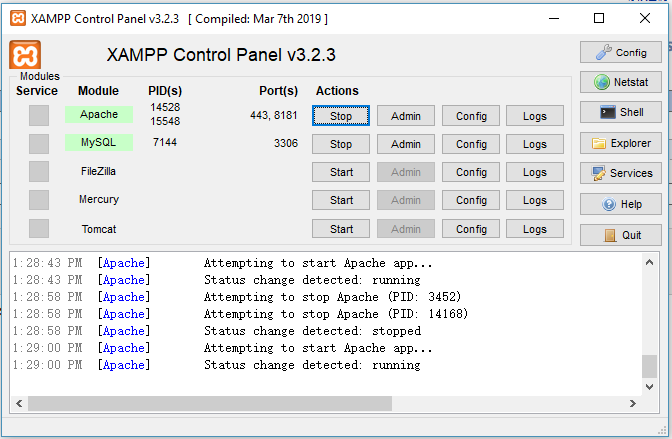
若启动Apache失败,则需要修改端口号。点击config->Apache (httpd.conf), 修改并保存关闭。
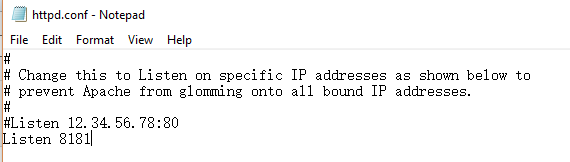
若点击Admin按钮后,打开网页失败,则需要修改xampp-control.ini文件。然后重启XAMPP界面,就可以通过点击Admin按钮打开网页。
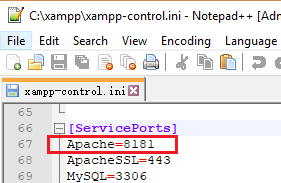
3. 将Testlink压缩包解压,并拷贝到xampp\htdocs文件夹中, 并去除testlink版本号后缀。
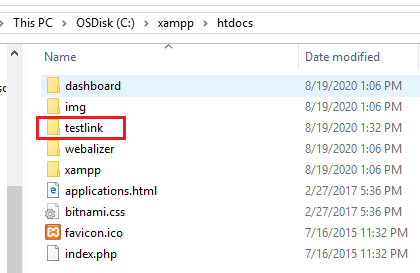
4. 在浏览器中打开localhost:8181/testlink

5. 在上一步页面窗口选择New Installation.
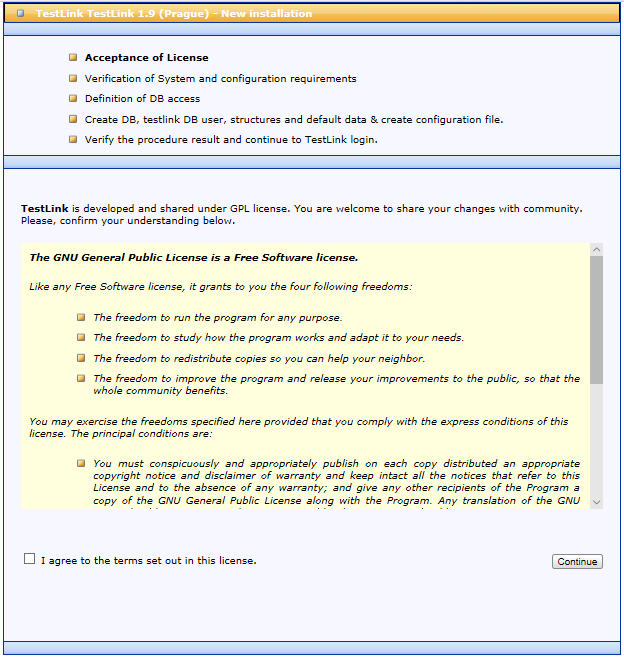
6. 在上一步页面窗口,选中复选框,并点击Continue按钮
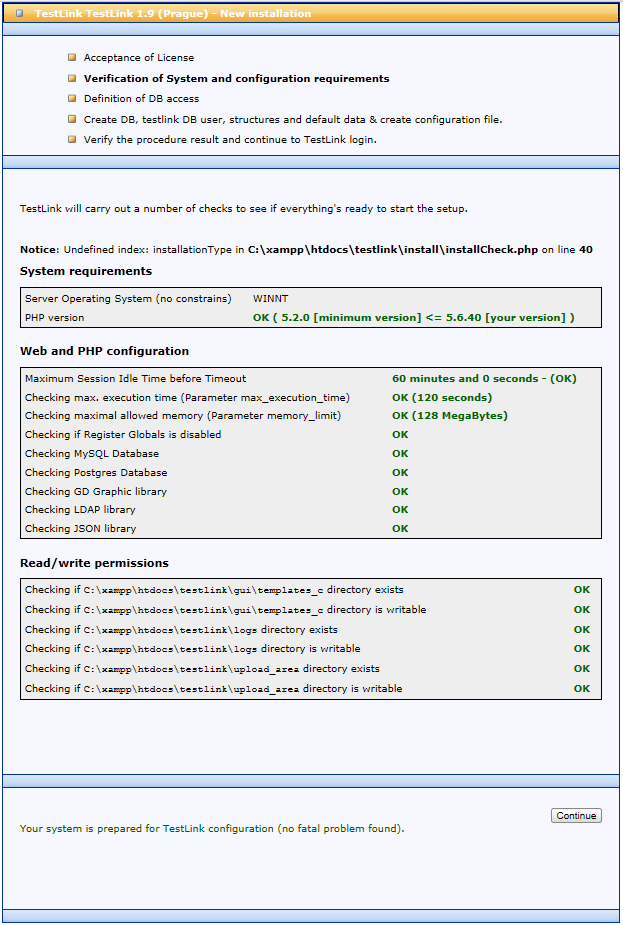
Testlink会检查环境,这里需要修改php.ini文件中对extension的定义,去除前面的;符号,然后重启Apache服务,并刷新网页,就可以解决Failed问题。
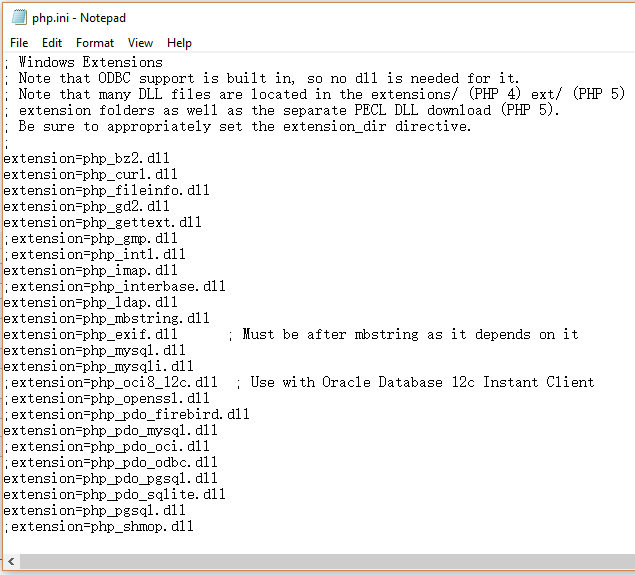
7. 在上一步页面窗口,点击Continue按钮
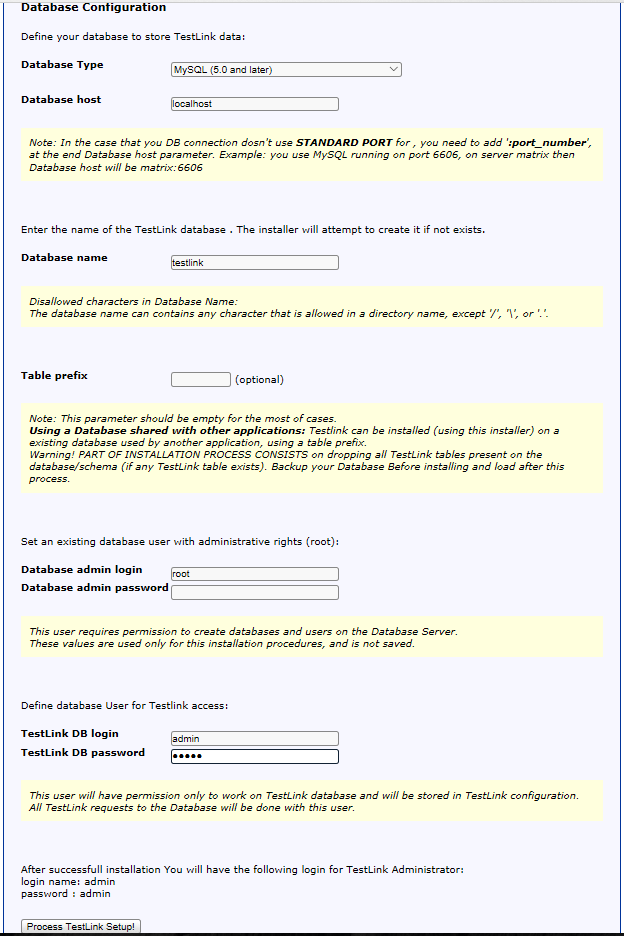
8. 在上一步窗口,
Database name输入testlink,或是testlink-1.9.20
Database admin login输入root,Database admin password保留空格
TestLink DB login输入admin,TestLink DB password输入admin
点击Process TestLink Setup!按钮

9.点击链接,打开Testlink